这个系列的笔记重点会放在怎么样利用Vue3把项目架设起来并跟后端API互动,不会介绍Vue的基础特性,关于Vue的基础特性可以参考这个视频四个小时带你快速入门Vue,我是看这个入门的,觉得还不错。
代码地址: https://github.com/yexia553/vue_study/tree/%E9%85%8D%E7%BD%AEvue-router/vue3-notes
同步发表于个人站点: http://panzhixiang.cn/article/2022/11/10/60.html
完善页面路由
我们在Vue3 入门笔记 ---- 使用vue-router配置路由里面其实已经配置过页面路由了,但是功能很简单,只有一个main路由,用于让浏览器指向首页,但实际开发中肯定不会就只展示一个页面,不然也就不需要路由这个功能了。
我们需要哪些路由
我们再看一下之前的左侧菜单栏中的按钮,如下图,
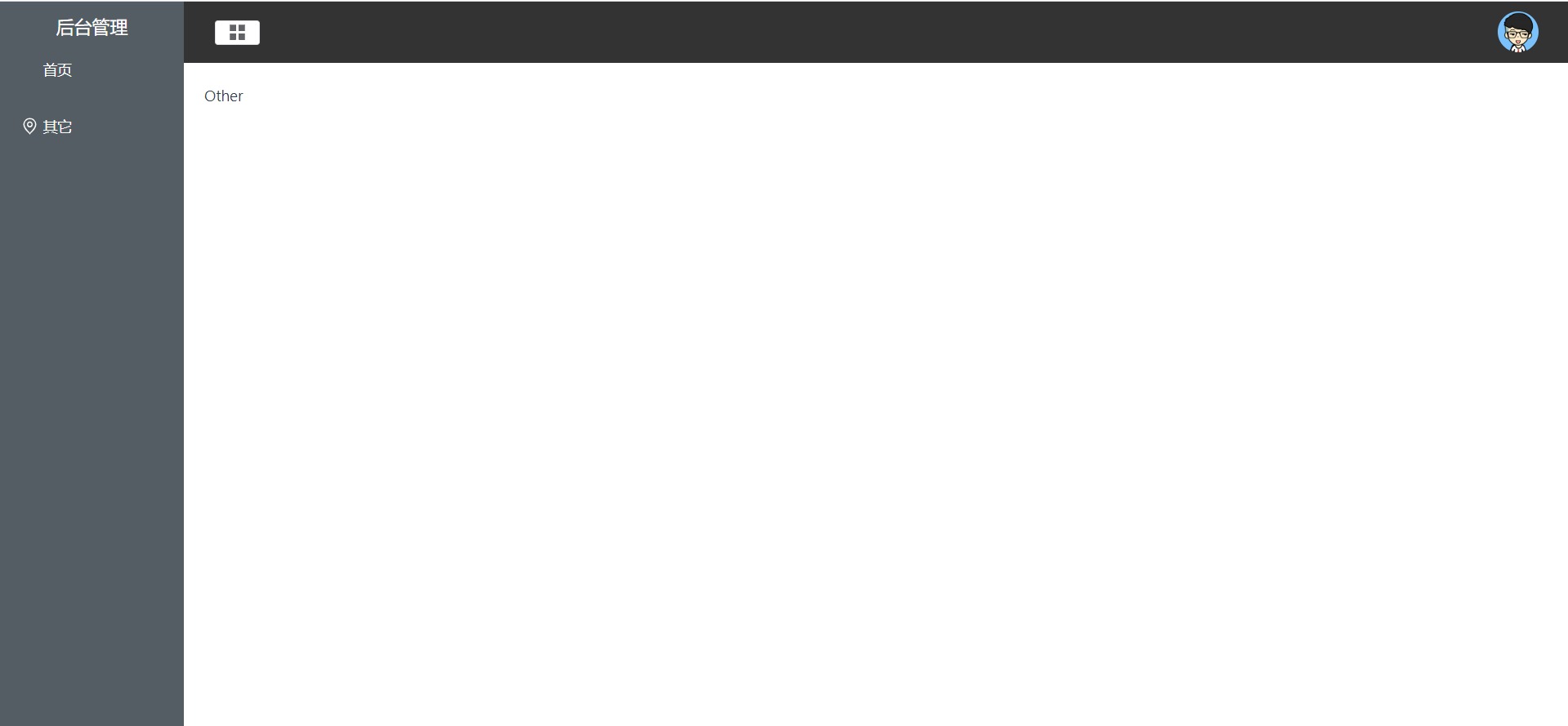
可以看出来有首页和其他两个按钮,这两个按钮背后其实也就是对应着两个路由。
虽然实际项目中也不会就这两个按钮,但是实现上差不多,所以就用这两个来举例。
修改路由配置
在Vue3 入门笔记 ---- 使用vue-router配置路由 中提到过,路由配置放在了src/router/index.js文件中了,我们需要在里面添加上面提到的首页和其他这两个路由,添加之后文件内容如下,
import { createRouter, createWebHashHistory } from 'vue-router'
const routes = [
{
path: '/',
name: 'main',
redirect: '/home', // 用于重定向,
component: () => import('../views/Main.vue'),
children: [
{
path: '/home',
name: 'home',
component: () => import('../views/home/Home.vue'),
},
{
path: '/other',
name: 'other',
component: () => import('../views/other/Other.vue'),
},
]
},
]
const router = createRouter({
history: createWebHashHistory(),
routes
})
export default router
上面这段代码中的第8行redirect: '/home' 是用来重定向的,当路由指向“/main”的时候重定向到“/home”,因为/main这个路由实际上只是我们写代码用来封装组件的时候需要,访问页面的人是不需要知道的。
代码中还引用了Other.vue这个文件,我们还没有,需要创建一下,在src/views/other/目录下创建Other.vue文件,内容如下,
<template>
Other
</template>
在Main.vue中引用路由
我们在上面确定了需要哪些路由,也在router/index.js中添加了对应的路由,但是没有实际应用他们,现在就来使用。
之前提过/src/Main.vue这个是所有页面的公共组件,也就是说所有的页面都是它的子组件(这个说法不准确,因为页面是没有组件这个概念的,但是大概是这个意思),Main.vue把整个页面范围三个部分,左侧的公共菜单栏,顶部的公共头部分,还有就是主体展示部分,也就是Main.vue里面template中的el-main这个标签里面的内容,如下,
<template>
<div class="common-layout">
<el-container>
<el-aside width="180px">
<common-aside></common-aside>
</el-aside>
<el-container>
<el-header>
<common-header></common-header>
</el-header>
<el-main>
Main
</el-main>
</el-container>
</el-container>
</div>
</template>
现在el-main这个标签里面就是一个字符串Main,我们需要把这个Main替换成<router-view></router-view> ,这样就能应用之前添加的两个路由了。
其实我们在App.vue里面也做过同样的事情,查看App.vue中的代码就知道了,道理是一样的。
为左侧菜单栏添加跳转函数
上面我们已经添加了两个路由,以它们及对应的页面,也在Main.vue中应用了路由,但是路由不会自己跳转,需要人为的触发,一般情况下就是通过点击页面上了的某一个按钮,我们这个案例中就是点击左侧菜单栏,现在来实现这个功能。
其实实现起来很简单,就是为每一个菜单栏绑定一个click事件,这个事件触发的函数就是让浏览器跳转到对应的页面,具体实现看下面的代码。
修改之后,src/components/CommonAside.vue内容如下,
<template>
<el-aside>
<el-menu class="el-menu-vertical-demo" background-color="#545c64" text-color="#fff" :collapse-transition="false"
active-text-color="#ffd04b">
<h3>后台管理</h3>
<el-menu-item :index="item.path + ''" v-for="item in list" :key="item.label" @click="handleClick(item)">
<component class="icons" :is="item.icon"></component>
<span>{{ item.label }}</span>
</el-menu-item>
</el-menu>
</el-aside>
</template>
<script>
import { useRouter } from 'vue-router'
export default {
setup() {
const list = [
{
path: '/home',
name: 'home',
label: '首页',
icon: 'home',
url: '/home'
},
{
path: '/other',
name: 'other',
label: '其它',
icon: 'location',
url: 'other'
},
];
const router = useRouter() // 这是Vue3中使用router的方法,跟Vue2不太一样,需要注意一下
const handleClick = (item) => {
router.push({
name: item.names
});
}
return {
list,
handleClick,
}
}
}
</script>
<style lang="less" scoped>
.icons {
width: 18px;
height: 18px;
margin-right: 4px;
}
.el-menu-vertical-demo {
width: 100%;
border-right: none;
h3 {
color: #fff;
text-align: center;
margin-top: 10px;
}
}
</style>
我们在el-menu-item这个标签中绑定了click事件,触发handleClick函数,并传入item这个参数,handleClick这个函数的内容很简单,就是进行路由跳转,看代码就好。
到这里页面路由就能正常跳转了,大家可以运行项目之后点击左测的菜单栏试一下。
动态路由
这边笔记里只介绍了固定路由的情况,就是不管什么人来访问,能够访问的页面都是完全一样的,这种情况下就可以使用固定路由,也就是把路由写死在src/router/index.js中,但是还有可能不同的人能够访问的页面是不一样的,比如有不同权限的人可以访问不同的页面等等,这个时候就要用到动态路由了。
所谓动态路由,就是通过API从后端获取这个用户应该访问哪些API,一般是在用户登录的时候向后端请求一个API获取路由数据然后在渲染到vue-router中,这里有点复杂,不容易用文字写出来,想了解的话看我的代码和这个视频学习: https://www.bilibili.com/video/BV1QU4y1E7qo?p=87&vd_source=55550879a421ab9d1e89e4ff47481a4d






















 1527
1527











 被折叠的 条评论
为什么被折叠?
被折叠的 条评论
为什么被折叠?








